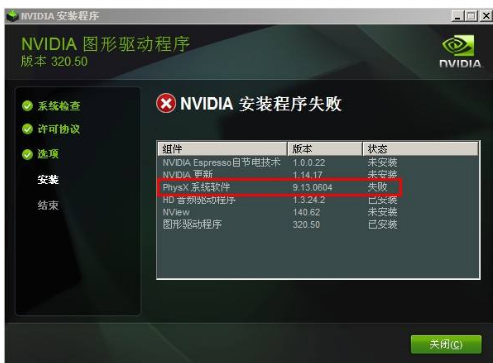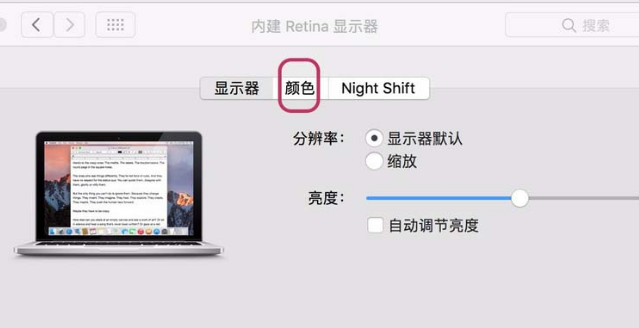win10显示器颜色不正常怎么办
时间:2024-03-01 | 作者: | 阅读:0【显示器使用问题汇总】
win10显示器颜色不正常解决办法:
方法一:
1、检查视频线两头是否插好,或者换一根视频线查看颜色是否正常。
方法二:
1、将音响等用电设备远离显示器,查看颜色是否恢复正常。
方法三:
1、卸载Win10原有的显卡驱动卸载驱动后红屏如果消失了,就有可能是显卡驱动导致的如安装上后出现红屏,你应该多试几个驱动版本,根据案案例Win10下 intel核显引起的红屏很多。
方法四:
1、桌面右键-显示设置-当前对话框-高级设置-分辨率下方-颜色校准。
(以上就是小编今天为大家带来的win10显示器颜色不正常怎么办的所有内容!如果对您的问题有所帮助请关注,我们还会为你带来更多优秀的内容)
来源:https://www.somode.com/jiaocheng/6255.html
免责声明:文中图文均来自网络,如有侵权请联系删除,心愿游戏发布此文仅为传递信息,不代表心愿游戏认同其观点或证实其描述。
相关文章
更多-

- 全球首款RGB-MiniLED显示器来了:背光进入彩色时代
- 时间:2025-12-10
-

- 全球最高刷新率!冠捷发布首款双模1000Hz显示器
- 时间:2025-12-09
-

- 机械师新款27寸显示器首发999元:2K 260Hz屏 硬件低蓝光
- 时间:2025-11-28
-

- HKC推出新款24.5寸显示器:2K 275Hz屏仅1099元
- 时间:2025-11-27
-

- 明基推出新款32寸显示器:4K 60Hz、支持Siri语音唤醒
- 时间:2025-11-24
-

- 索尼推出PS5显示器:自带手柄充电挂钩 支持240Hz
- 时间:2025-11-12
-

- AOC新款27寸双模显示器首发1799元:4K 144Hz/FHD 288Hz任意切换
- 时间:2025-11-12
-

- 2K 180Hz屏仅699元!优派新款25寸显示器上市
- 时间:2025-11-07
精选合集
更多大家都在玩
热门话题
大家都在看
更多-

- 光遇梦想季献祭攻略 高效获取升华蜡烛全流程解析
- 时间:2025-12-11
-
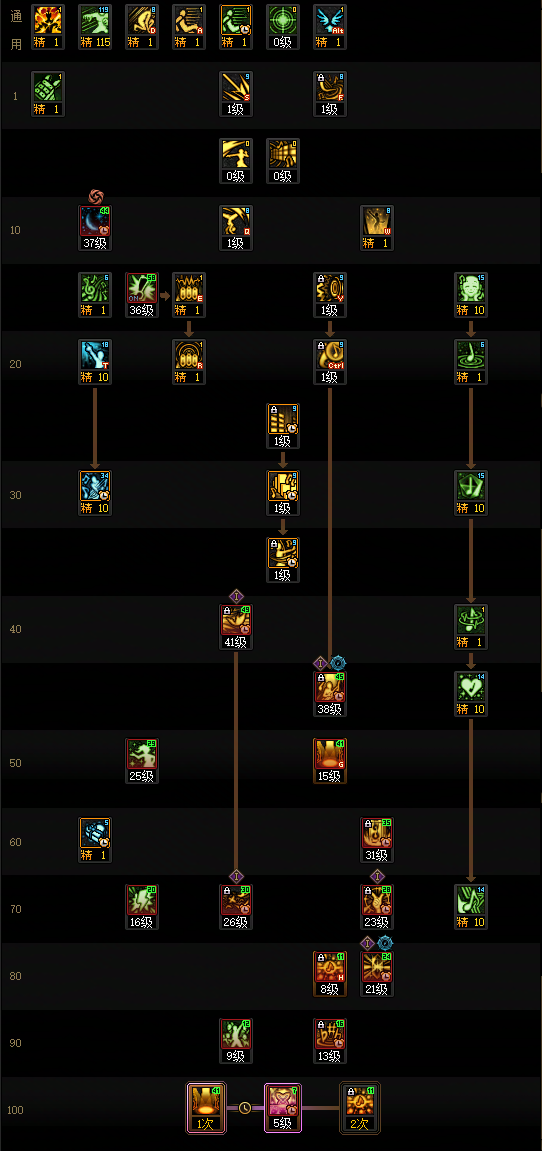
- DNF2026缪斯加点攻略
- 时间:2025-12-11
-
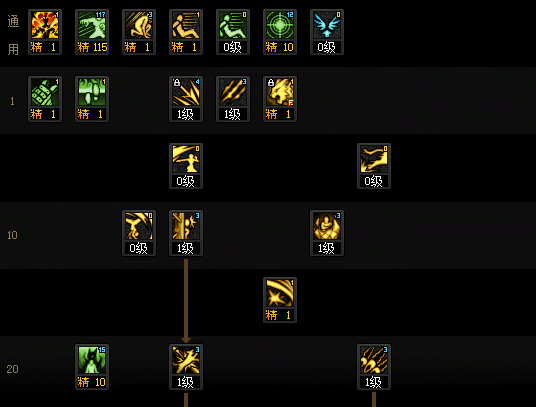
- DNF2026妖护使加点攻略
- 时间:2025-12-11
-
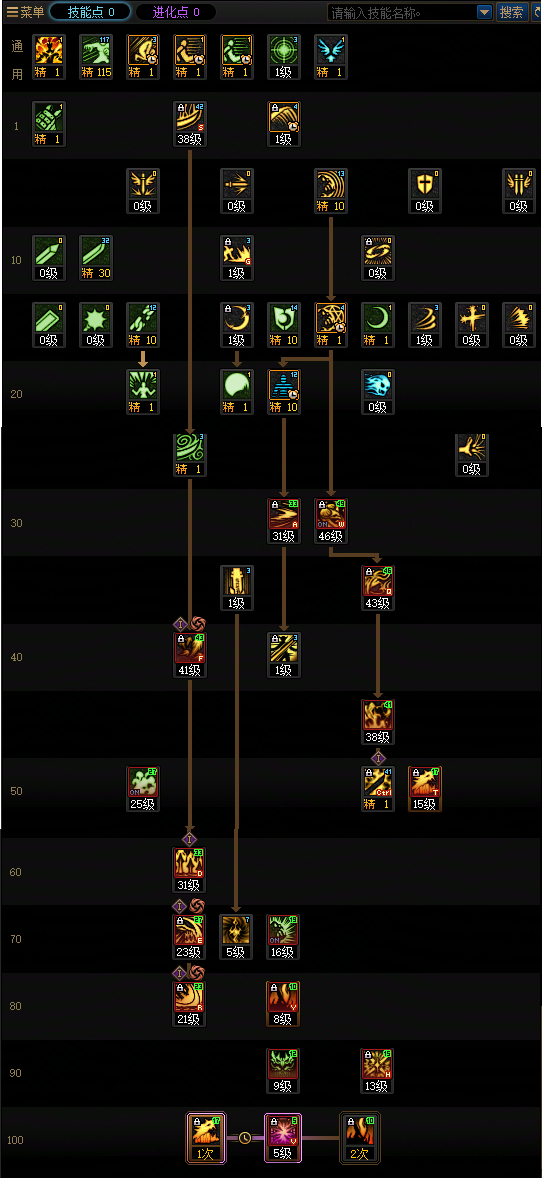
- DNF2026鬼泣加点攻略
- 时间:2025-12-11
-

- 坦克世界聚变打击获取方法是什么
- 时间:2025-12-11
-

- 泰拉瑞亚精金怎么挖 从入门到精通的完整挖掘指南
- 时间:2025-12-11
-

- 思特威推出5000万像素手机图像传感器SC512HS,主打高性能与本土化供应
- 时间:2025-12-11
-

- 泰拉瑞亚神庙钥匙怎么获取 丛林大门开启全攻略
- 时间:2025-12-11